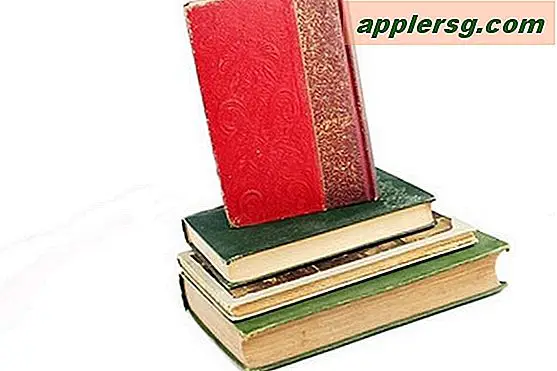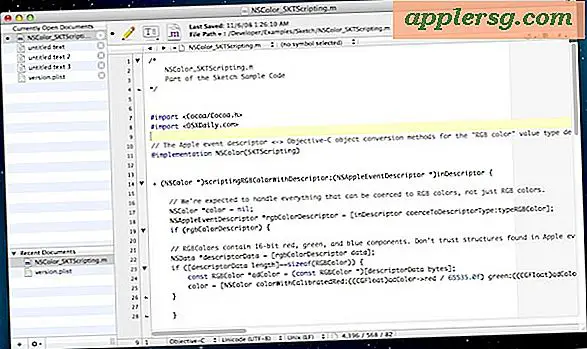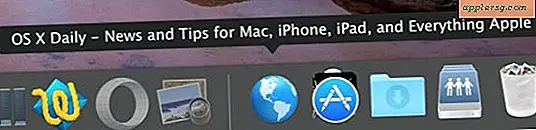Använd specialtecken & Emoji direkt i Finder i Mac OS X

Om du snabbt vill ställa in dina mappar eller Launchpad med Emoji, kan du komma åt panelen Specialtecken direkt från Finder i Mac OS X och dra eller mata in dessa specialtecken eller emojis i mappen eller filnamnen.
Det första du vill göra är att gå till Finder och sedan komma åt specialteckenmenyn:
Så här öppnar du Emoji från Finder i Mac OS
- Klicka på Finder eller Mac OS X-skrivbordet
- Dra ner "Edit" -menyn och välj "Emoji & Symbols" eller "Special Characters"
Detta kommer att hämta panelen Emoji & Special Characters direkt i Finder på Mac.
Nu kan du bara få ikonen eller karaktären till filnamnet genom att göra något av följande:
- Dra och släpp en ikon från panelen Specialtecken på skrivbordet för att skapa en .textklippning som innehåller specialteckenet eller ikonen
- Dra och släpp tecknet direkt i en mapp eller ett filnamn

Även med det är quirks, det här är snabbare än att använda TextEdit eller en annan app för att komma åt Emoji-ikonerna.
En snabb konstig sidotal för vissa versioner av Mac OS, och det kan vara ett fel eller kanske det är avsiktligt, men om du högerklickar på ett objekt från panelen Specialtecken och väljer "Kopiera teckeninformation" istället för att bara få ikonen till ditt urklipp kommer du att få full unicode och mer, så här:
”